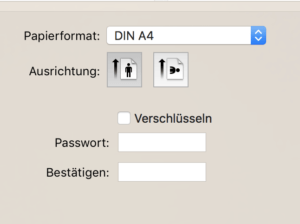Sie wollen ein Bild in PDF umwandeln? Das geht auf dem Mac ganz einfach mit der Vorschau.
Bild in PDF umwandeln auf dem Mac
Öffnen Sie das Bild zunächst in der Vorschau. In den meisten Fällen geht das mit einem Doppelklick auf das Bild. Falls das nicht funktioniert, klicken Sie mit der rechten Maustaste auf das Dateisymbol des Bildes und wählen Öffnen mit – Vorschau.
Sobald das Bild dann geladen ist, klicken Sie auf Ablage – Als PDF exportieren
Geben Sie neben Sichern unter einen neuen Dateinamen ein.
Mit einem Klick auf Details einblenden öffnen Sie weitere Optionen:
Papierformat (voreingestellt ist DIN A 4)
Ausrichtung (also hochkant oder quer)
Verschlüsselung (dann kann nur der das PDF ansehen, der ihr hier eingegebenes Kennwort kennt).
Nach einem Klick auf Sichern wird das Bild dann als PDF-File gespeichert.
Falls Sie unter Punkt 3 keinen neuen Dateinamen eingegeben haben, fragt Sie Ihr Mac, ob Sie pdf als Endung verwenden wollen. Klicken Sie dann auf „.pdf“ verwenden
Tipp: Wenn Sie mehrere Bilder in einer Datei versenden wollen, bietet sich PDF an. Denn die Apple-Vorschau kann auch mehrere PDF-Dateien zu einem File zusammenfassen.